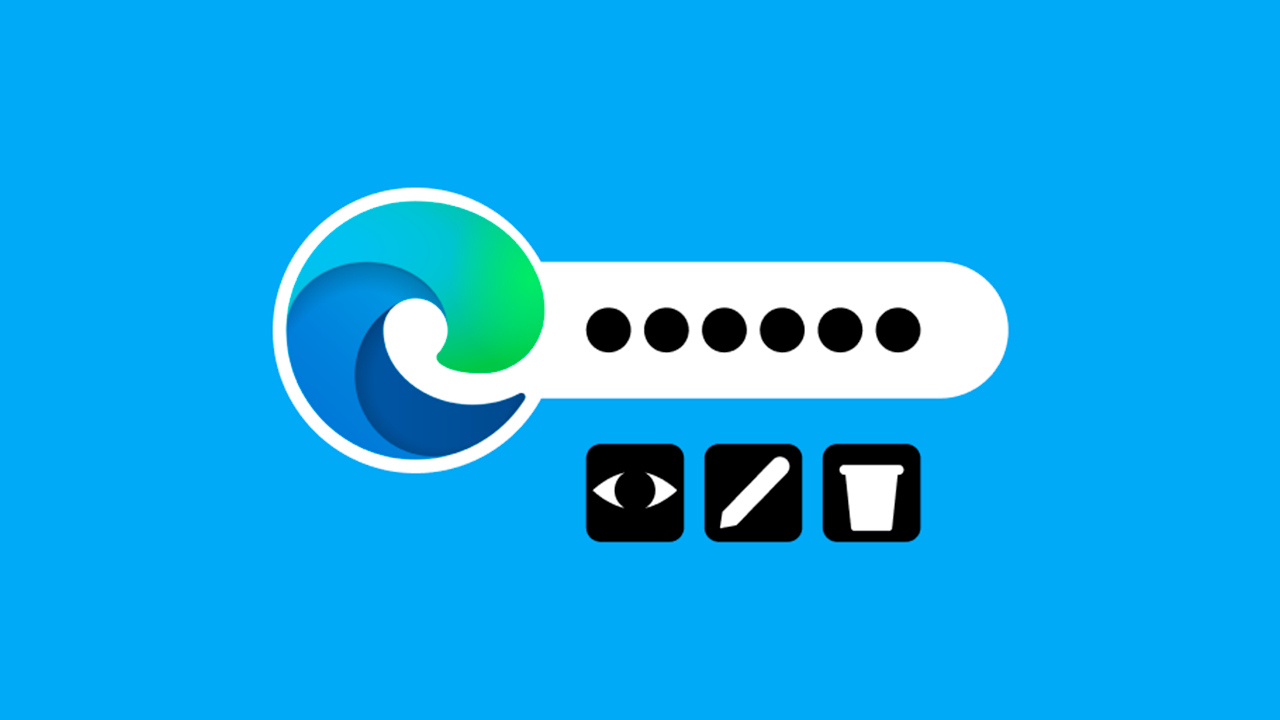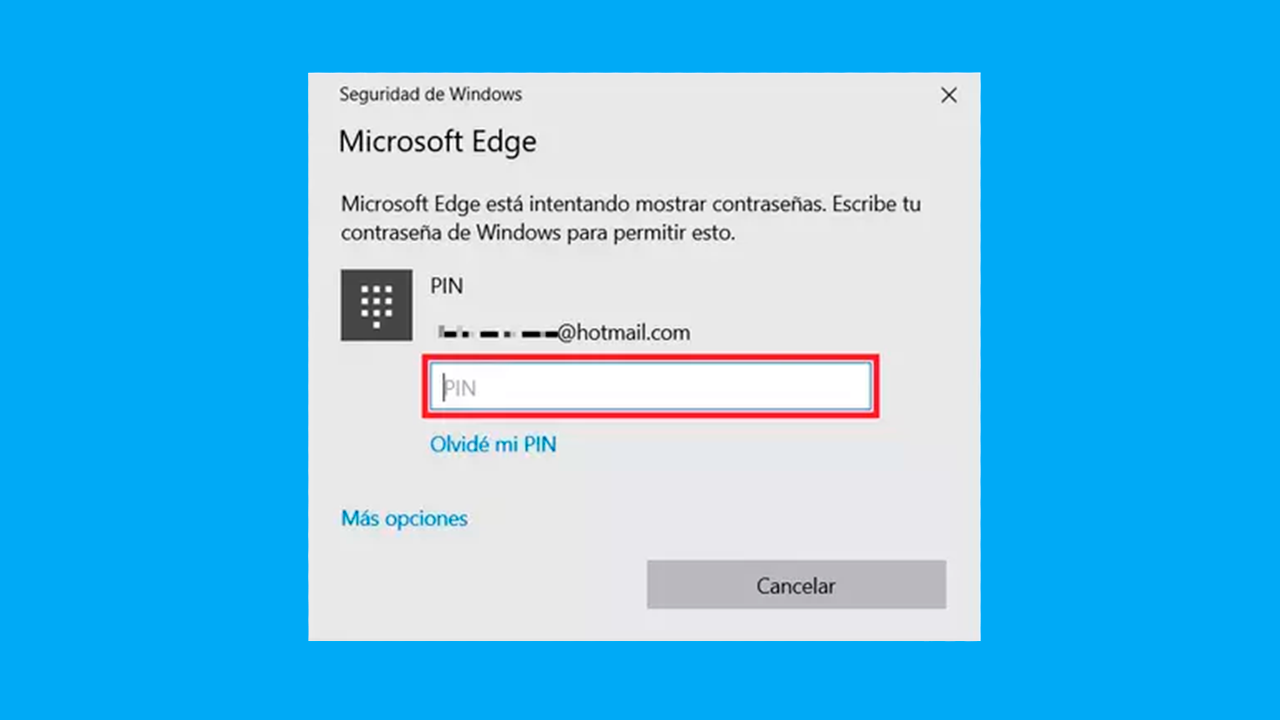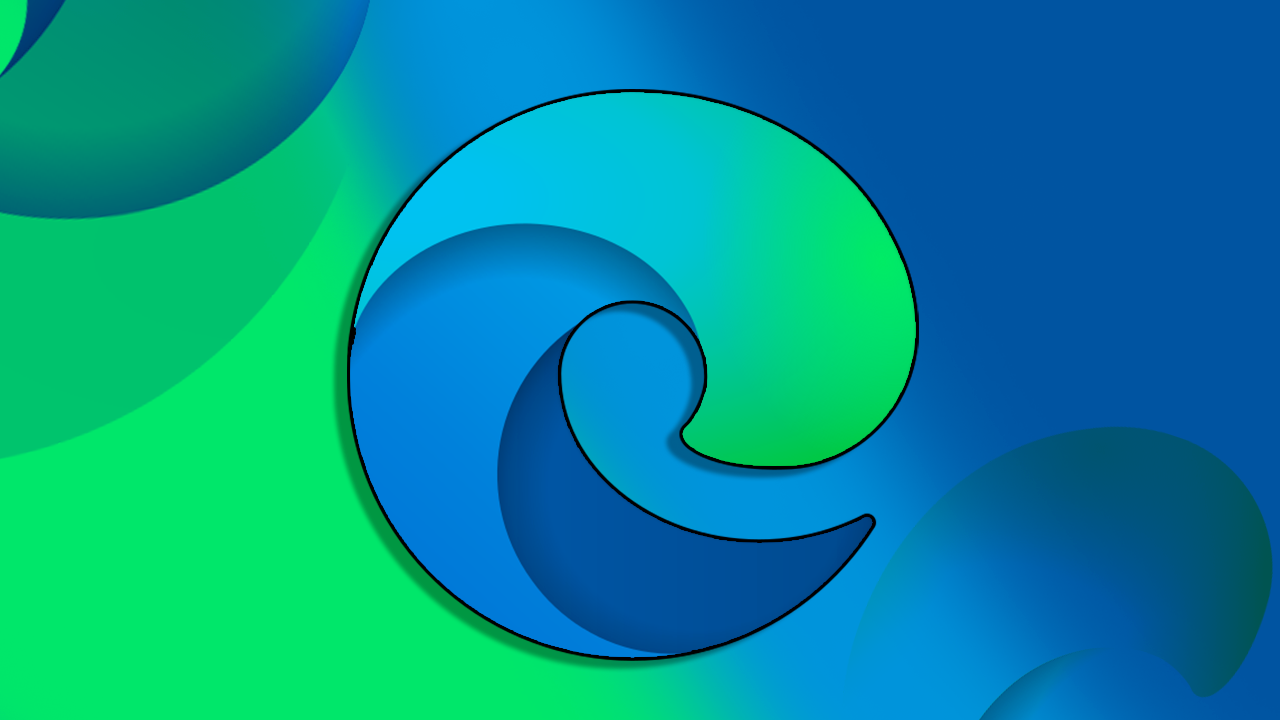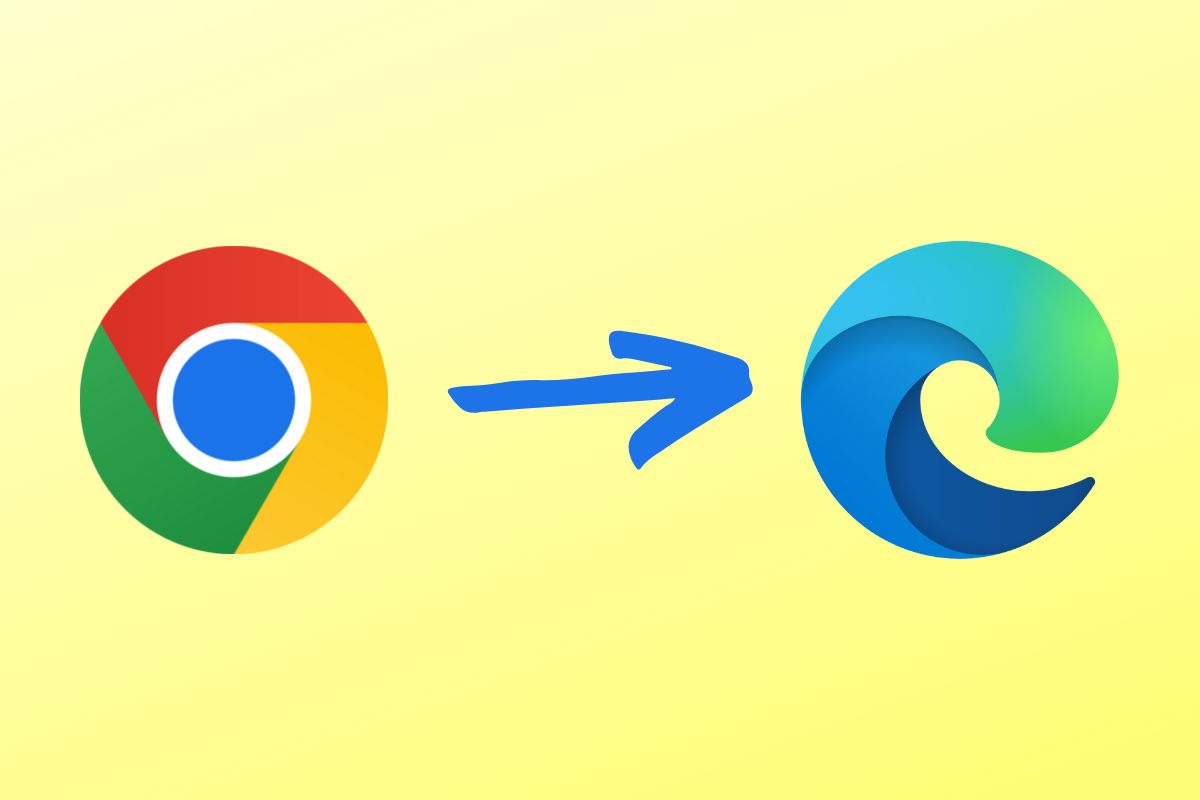- Microsoft Edge integruje bezpečného a ľahko použiteľného správcu hesiel, ktorý vám umožňuje ukladať, upravovať a synchronizovať prihlasovacie údaje naprieč zariadeniami.
- Systém používa lokálne možnosti šifrovania a overovania na ochranu vašich hesiel, ale je kľúčové udržiavať systém aktuálny a monitorovať nainštalované rozšírenia.
- Edge ponúka silné automatické návrhy hesiel a možnosť exportu/importu údajov, čo uľahčuje správu a migráciu, ak sa rozhodnete použiť inú službu.
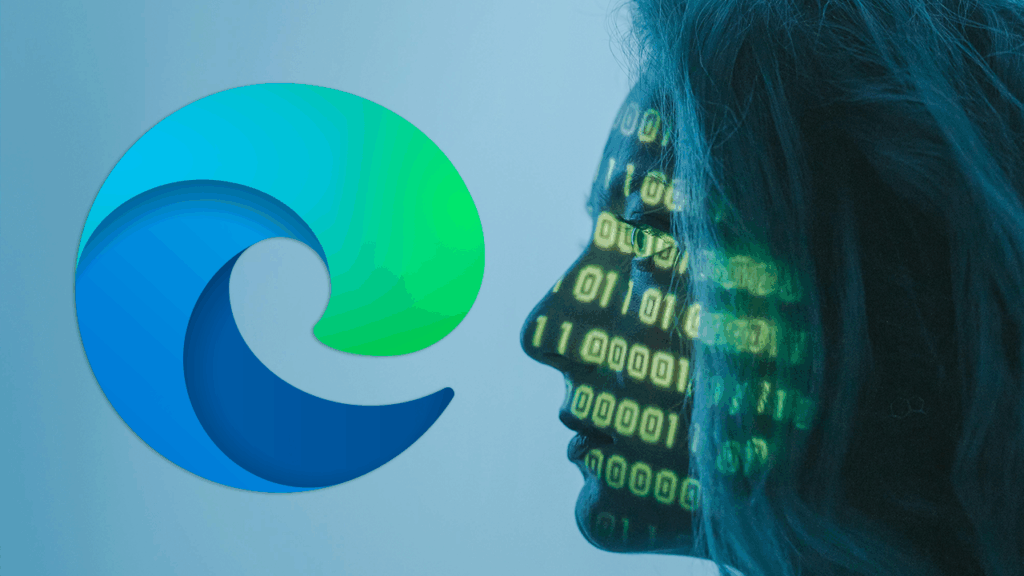
Premýšľali ste niekedy nad tým, či je bezpečné a pohodlné používať Microsoft Edge ako správcu hesiel? Každý deň spravujeme viac digitálnych účtov a Pamätanie si desiatok zložitých prihlasovacích údajov sa môže stať skutočnou nočnou morou.. Našťastie, prehliadač od spoločnosti Microsoft ponúka vstavaný systém pre ukladať, upravovať a chrániť svoje heslá ktorý priamo konkuruje najznámejším riešeniam na trhu.
V tomto článku vám hovoríme Všetko, čo potrebujete vedieť, aby ste zo správcu hesiel v Microsoft Edge vyťažili maximumod prístupu k vašim prihlasovacím údajom a ich úpravy, cez bezpečnostné odporúčania, fungovanie šifrovania, synchronizáciu medzi zariadeniami až po porovnania so správcami tretích strán. Myšlienka je taká, že na konci čítania budete môcť na základe informácií z prvej ruky rozhodnúť, či je Edge pre vás tou najlepšou voľbou a ako z neho vyťažiť maximum vo svojom digitálnom živote. Poďme na to.
Čo je správca hesiel pre Microsoft Edge a ako funguje?
Správca hesiel v Microsoft Edge Je to nástroj integrovaný priamo do prehliadača, ktorý je určený na bezpečné ukladanie a správu všetkých prihlasovacích údajov, ktoré používate na svojich obľúbených webových stránkach. Vďaka tomuto systému si nemusíte pamätať každé heslo ani ho zakaždým manuálne zadávať, pretože Edge dokáže automaticky vypĺňať prihlasovacie formuláre a tiež veľmi uľahčuje úpravu, mazanie a pridávanie nových hesiel.
Táto funkcia je predvolene povolená, čo znamená, že keď sa prihlásite na webovú stránku a rozhodnete sa uložiť heslo, toto heslo sa uloží zašifrované vo vašom prehliadači. Synchronizácia medzi zariadeniami umožňuje vám mať svoje prihlasovacie údaje vždy aktualizované, nech ste kdekoľvek a kedykoľvek používate svoj účet Microsoft v Edgei.
Akoby toho nebolo dosť, Edge v priebehu rokov začleňuje pokročilé možnosti zabezpečenia a použiteľnosti ako napríklad návrhy silných hesiel, overovanie pred zobrazením údajov, integrácia systému Windows Hello a dokonca aj nástroje na kontrolu stavu vašich hesiel.
Výhody a hlavné funkcie správcu hesiel Edge
Používanie vstavaného správcu hesiel so sebou prináša množstvo kľúčové výhody:
- Absolútny komfortZabudnite na memorovanie desiatok dlhých a zložitých hesiel. Edge si ich pamätá a automaticky ich dopĺňa za vás.
- Pokročilé zabezpečenieVšetky vaše heslá sú uložené šifrované lokálne vo vašom zariadení a ak zapnete synchronizáciu, prenášajú sa šifrované aj cez cloud od spoločnosti Microsoft.
- centralizované riadenie: Získajte prístup k uloženým heslám, zobrazte ich, upravte alebo vymažte z panela nastavení vo vašom prehliadači.
- Automatické navrhovanie silných hesielEdge vám pri každej registrácii na novej stránke ponúka silné, náhodné heslá, čím zvyšuje vašu úroveň digitálnej ochrany.
- medziplatformová synchronizáciaKeď sa prihlásite pomocou svojho účtu Microsoft, vaše prihlasovacie údaje zostanú prístupné a aktuálne na všetkých kompatibilných zariadeniach (počítač, mobil, tablet atď.).
- Ochrana proti phishinguSystém automaticky vypĺňa prihlasovacie údaje iba na skutočných stránkach, čím znižuje riziko phishingových útokov.
Vďaka týmto vlastnostiam je Edge viac než atraktívnou možnosťou, najmä pre tých, ktorí hľadajú jednoduché riešenie bez nutnosti inštalácie ďalších programov.
Ako získať prístup k heslám a spravovať ich v aplikácii Microsoft Edge?
Správa hesiel v Edge je veľmi intuitívna a vyžaduje si len niekoľko kliknutí. Tu je podrobný návod na prístup k heslám a ich správu:
- Otvorte Microsoft Edge a kliknite na ikona s tromi bodmi vertikálne, umiestnené v pravom hornom rohu okna (ponuka Nastavenia a ďalšie).
- Vyberte možnosť konfigurácia z rozbaľovacej ponuky.
- Na ľavej strane prejdite do sekcie profily a vo vnútri kliknite na heslá.
- Odtiaľto si môžete pohodlne a centrálne zobraziť všetky uložené heslá, upraviť ich, odstrániť alebo spravovať nové prihlasovacie údaje.
Každý záznam vám umožňuje vykonať ďalšie akcie: po overení si môžete zobraziť heslo, upraviť údaje, ak sa zmenili, alebo ich odstrániť, ak ich už nepotrebujete.
Úprava a aktualizácia uložených hesiel
Ak ste zmenili heslo pre webovú stránku alebo aplikáciu, Aktualizácia informácií v Edge je veľmi jednoduchá:
- Vstúpte do panelu heslá podľa vyššie uvedených krokov.
- Vyhľadajte účet, ktorého heslo chcete upraviť, a kliknite naň Ďalšie akcie (ikona s tromi bodkami vedľa položky).
- Vyberte možnosť Upraviť.
- Edge vás pre zvýšenie bezpečnosti požiada o overenie totožnosti v operačnom systéme (napríklad pomocou PIN kódu, používateľského hesla alebo funkcie Windows Hello).
- Aktualizujte heslo v poli pre úpravy a stlačte pripravený Uložte zmeny.
Pamätať Edge umožňuje upravovať heslá až po lokálnom potvrdení vašej identity., čo poskytuje dodatočnú ochranu pred neoprávnenou manipuláciou.
Ako odstrániť uložené heslá?
Ak prestanete používať účet alebo si jednoducho chcete vyčistiť záznam, Uložené heslá môžete odstrániť v niekoľkých krokoch:
- Prejdite do sekcie Heslá (Nastavenia > Profily > Heslá).
- Vyhľadajte položku zodpovedajúcu webovej stránke alebo službe, ktorú chcete odstrániť.
- Kliknite na ikonu možností a vyberte odstrániť.
Vďaka tomu bude váš Edge Manager prehľadný a bude obsahovať iba tie skratky, ktoré skutočne používate.
Zapnutie alebo vypnutie návrhov silného hesla
Microsoft Edge obsahuje možnosť automaticky generovať a navrhovať silné heslá počas registrácií na nových platformách. Ak chcete túto funkciu zapnúť alebo vypnúť:
- Otvorte ponuku konfigurácia v Edge.
- Prístup k internetu profily a vyberte heslá.
- Vyhľadajte túto možnosť Navrhnite silné heslá a posunutím príslušného prepínača ho zapnite alebo vypnite.
Keď je aktívny, Edge vám ponúkne automaticky vygenerované heslo keď zistí, že sa registrujete na novej webovej stránke. Ak ho prijmete, heslo sa uloží priamo do vášho správcu hesiel a môžete ho použiť pri každom prístupe na danú stránku.
Synchronizácia hesiel medzi zariadeniami
Jednou zo silných stránok Edge je jeho možnosť synchronizácie poverení medzi zariadeniami. To znamená, že ak sa prihlásite pomocou svojho účtu Microsoft v Edgei (či už na notebooku, stolnom počítači, tablete alebo mobilnom zariadení), všetky uložené heslá sa budú automaticky zdieľať, čím sa zabezpečí ich bezpečnosť a prístup k nim bude odkiaľkoľvek.
Synchronizácia používa end-to-end šifrovanie pri prenose údajov a heslá sú uložené šifrované na serveroch spoločnosti Microsoft. Pre firemné alebo profesionálne účty sa používajú ďalšie vrstvy šifrovania, ako napríklad Microsoft Purview Information Protection. Synchronizáciu môžete zapnúť alebo vypnúť podľa svojich preferencií. z ponuky nastavení Edge v sekcii profilov.
Systém zabezpečenia a šifrovania Edge Manager
Jednou z hlavných obáv používateľov je bezpečnosť. Edge používa rôzne mechanizmy na chrániť uložené heslá:
- Lokálne šifrovanie údajovHeslá sú uložené vo vašom zariadení pomocou vysoko robustného štandardu AES.
- Ochrana šifrovacieho kľúčaKľúč, ktorý šifruje/dešifruje vaše heslá, je uložený v zabezpečenej oblasti operačného systému.
V závislosti od vášho systému používate:
- V systéme Windows: DPAPI (API na ochranu údajov).
- V systéme Mac: Kľúčenka.
- V systéme Linux: Kľúčenka Gnome alebo KWallet.
- V systéme iOS: Kľúčenka pre iOS.
- V systéme Android: Žiadne úložisko kľúčov špecifické pre systém, ale so šifrovaním AES128.
K svojim heslám budete mať prístup iba vtedy, keď ste prihlásení do systému.. Aj keď vám niekto fyzicky ukradne zariadenie, ak nie je prihlásený s vaším používateľským menom, prístup k vašim heslám je zablokovaný. Ak je však váš počítač napadnutý škodlivým softvérom, existuje riziko, že útočník konajúci v mene vášho používateľa by mohol získať prístup k vašim údajom.
Je vhodné používať správcu hesiel v Edge?
Oficiálne sprievodcovia podporou uvádzajú, že Používanie vstavaného správcu hesiel v Edge je preferovanou možnosťou pre väčšinu štandardných používateľov a firiem., pretože uľahčuje vytváranie silných hesiel, ich distribúciu medzi zariadeniami a znižuje riziko phishingových útokov automatickým vypĺňaním iba na správnych stránkach.
Okrem toho, jeho natívna integrácia so systémom Windows, neustále aktualizácie a reputácia spoločnosti Microsoft ako globálneho poskytovateľa bezpečnosti dodávajú systému dôveru. Ak však váš model hrozby zahŕňa možnosť napadnutia celého zariadenia (prostredníctvom škodlivého softvéru alebo lokálneho prístupu), žiadny vstavaný správca nie je úplne odolný voči chybám.
Porovnanie so správcami hesiel tretích strán
Edge alebo špecializovaný manažér? Je to jedna z najčastejších pochybností. Pozrime sa na kľúčové rozdiely:
- synchronizáciaEdge aj populárni správcovia ako NordPass, Keeper alebo Bitwarden vám umožňujú synchronizovať prihlasovacie údaje medzi zariadeniami. V Edge sa to robí prostredníctvom cloudu od spoločnosti Microsoft; V treťom prípade každý z nich používa vlastnú šifrovanú infraštruktúru.
- Kontrola a súkromieSprávcovia tretích strán zvyčajne používajú „hlavné heslo“, ktoré nikdy neukladajú lokálne, zatiaľ čo Edge sa spolieha na overenie vašej používateľskej relácie. Niektorí pokročilí používatelia môžu uprednostňovať systémy s architektúrou nulových znalostí, ako je NordPass, kde ani poskytovateľ nedokáže dešifrovať vaše údaje.
- Ďalšie funkcieExterní správcovia často ponúkajú ďalšie doplnkové služby, ako napríklad monitorovanie dark webu, analýzu stavu hesla, konfigurovateľné generovanie kľúčov alebo ukladanie iných citlivých údajov, ako sú poznámky, bankové karty atď.
- Jednoduché použitieEdge má výhodu v tom, že je integrovaný: nemusíte nič inštalovať, spotrebuje málo zdrojov a aktualizuje sa automaticky.
- RiesgosHeslá uložené vo vašom prehliadači, v akomkoľvek prehliadači, môžu byť zraniteľné, ak škodlivé rozšírenie získa povolenie na prístup k vašim stránkam alebo ak je vaša používateľská relácia ohrozená. Edge ponúka obmedzujúce pravidlá na kontrolu toho, ktoré rozšírenia majú prístup k vašim údajom. Správcovia tretích strán často kladú viac bariér na overovanie a nie sú závislí od prehliadača.
Všeobecné odporúčanie je, že Edge je pre väčšinu používateľov postačujúci, najmä ak hľadáte pohodlie a použiteľnosť v ekosystéme spoločnosti Microsoft. Ak potrebujete pokročilé funkcie alebo maximálne súkromie, môžete zvážiť riešenie tretej strany a v takom prípade jednoducho exportovať/importovať heslá medzi platformami.
Praktické tipy na zlepšenie zabezpečenia vašich hesiel v Edge

Používanie akéhokoľvek správcu hesiel vrátane Edge vyžaduje dodržiavanie určitých pravidiel. dobré bezpečnostné postupy:
- Vždy, keď je to možné, povoľte viacfaktorové overovanie (MFA) na vašich najdôležitejších účtoch. Toto pridáva ďalšiu vrstvu a zabraňuje neoprávnenému prístupu, aj keď je vaše heslo ukradnuté.
- Vytvorte si jedinečné a silné heslá pre každú stránku alebo službu. Edge navrhuje bezpečné kľúče a môžete použiť dôveryhodné online generátory.
- Nenechávajte svoju reláciu otvorenú na verejných alebo zdieľaných zariadeniach.. Vždy sa odhláste z Edge, pokiaľ nejde o váš osobný počítač.
- Pravidelne aktualizujte svoj systém a prehliadač. Nové verzie opravujú zraniteľnosti a zlepšujú bezpečnosť.
- Buďte opatrní s rozšíreniami prehliadača. Inštalujte iba tie od známych vývojárov a pravidelne kontrolujte ich povolenia na prístup k údajom.
- V prípade zistenia podozrivej aktivity alebo úniku, okamžite si zmeňte heslá a skontrolujte si uložené prihlasovacie údaje.
pamätať: Úplná bezpečnosť neexistuje, ale uplatňovanie týchto tipov výrazne minimalizuje riziká..
Možné obmedzenia a aspekty, ktoré treba zohľadniť
Hoci Okraj je postačujúci pre väčšinu profilov, existujú prípady, kedy je vhodné zvážiť alternatívy alebo prijať extrémne opatrenia:
- Lokálny šifrovací model je robustný, ale ak je vaše zariadenie napadnuté pokročilým malvérom, mohol by získať prístup k vašim heslám, akoby to boli vy.
- V korporátnom alebo vysoko citlivom prostredí môže byť zaujímavý externý manažér s architektúrou s nulovými znalosťami alebo dodatočným overovaním.
- Export hesiel je jednoduchý, ale vyžaduje si opatrnosť, aby sa predišlo strate informácií počas procesu alebo pri migrácii medzi prehliadačmi.
- Správcovia tretích strán ponúkajú väčšiu kontrolu nad pokročilými nastaveniami (typy znakov hesla, audit prístupu atď.), ale vyžadujú si aj inštaláciu ďalšieho softvéru.
Na organizačnej úrovni umožňuje Edge centralizovanú správu bezpečnostných politík, čím uľahčuje kontrolu a ochranu údajov v podnikoch.
Export a import hesiel v Edge
Ak chcete zmeniť prehliadač alebo presunúť svoje prihlasovacie údaje do externého správcu, ako je Bitwarden alebo NordPass, Edge vám umožňuje exportovať heslá v kompatibilnom formáte (CSV). Proces je jednoduchý:
- Prístup k internetu Nastavenia > Profily > Heslá.
- Vyhľadajte túto možnosť Exportujte heslá. Z bezpečnostných dôvodov sa budete musieť znova overiť.
- Vyberte si bezpečné miesto na ich uloženie a nezabudni ten súbor vymazať po dokončení procesu.
- Väčšina externých správcov umožňuje importovať údaje priamo z tohto typu súboru.
Tento postup je Ideálne, ak prechádzate na manažéra s viacerými funkciami alebo ak potrebujete zálohovať svoje prihlasovacie údaje.
Prispôsobenie a ovládanie rozšírení
Microsoft hrán umožňuje presne kontrolovať, ktoré rozšírenia môžu alebo nemôžu pristupovať k údajom formulára. Obmedzenia môžete definovať z bezpečnostných politík, čo je obzvlášť užitočné v podnikovom prostredí alebo pri správe zariadení pre viacerých používateľov.
Škodlivé rozšírenie s úplnými oprávneniami na prístup by mohlo čítať alebo upravovať automatické dopĺňanie hesiel. Preto buďte obzvlášť opatrní pri tom, čo pridávate do prehliadača, a vždy si preštudujte reputáciu vývojára každého doplnku.
Som technologický nadšenec, ktorý zo svojich „geekovských“ záujmov urobil povolanie. Strávil som viac ako 10 rokov svojho života používaním špičkových technológií a hraním so všetkými druhmi programov z čistej zvedavosti. Teraz som sa špecializoval na počítačovú techniku a videohry. Je to preto, že už viac ako 5 rokov píšem pre rôzne webové stránky o technológiách a videohrách a vytváram články, ktoré sa snažia poskytnúť vám potrebné informácie v jazyku, ktorý je zrozumiteľný pre každého.
Ak máte nejaké otázky, moje znalosti siahajú od všetkého, čo súvisí s operačným systémom Windows, ako aj Androidom pre mobilné telefóny. A môj záväzok je voči vám, vždy som ochotný venovať pár minút a pomôcť vám vyriešiť akékoľvek otázky, ktoré môžete mať v tomto internetovom svete.